1、如图,平常情况下我们是可以通过这个开关按钮来显示或者隐藏音量图标的,但是现在这个开关已经不能使用了。

2、接着鼠标在电脑任务栏上单击鼠标右键,然后在弹出的菜单中点击“启动任务管理器”。

3、如图,任务管理器打开了,我们再切换到“进程”这个选项上。
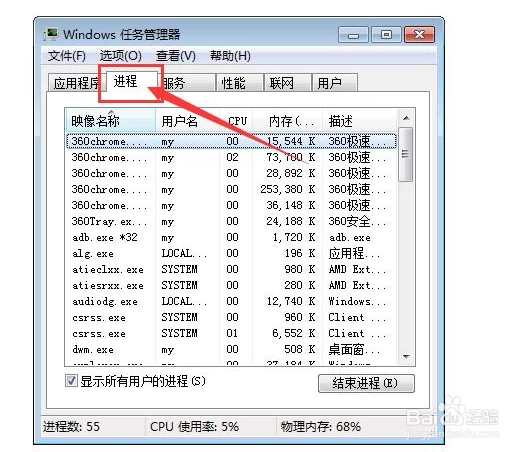
4、如图,在进程中找到“explorer.exe”这个文件,一般是根据字母排序的,你往下拉就可以看到了。

5、之后,选中explorer.exe之后,单击鼠标右键,然后点击“结束进程”。

6、之后,系统会再次提示你是否要结束进程,点击“结束进程”进行最终确认。
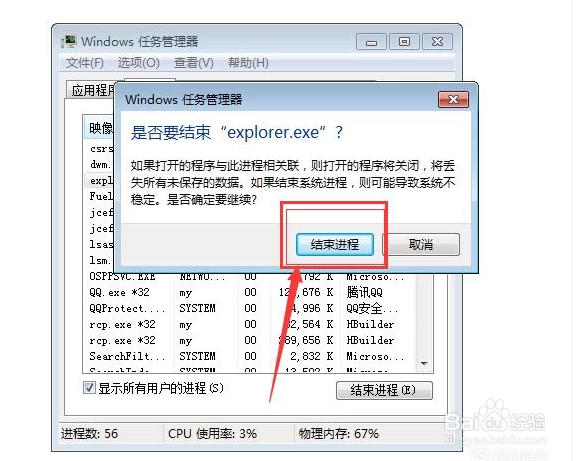
7、之后,桌面上的图标,任务栏都会消失不见,只有这个任务管理器窗口,不用担心,我们点击“文件”下的“新建任务”。

8、然后在弹出的窗口中输入“explorer.exe”点击确定,就可以了。

9、如图,音量图标已经可以使用了。

